Windows 11 のペイントで AI 画像を作成する方法
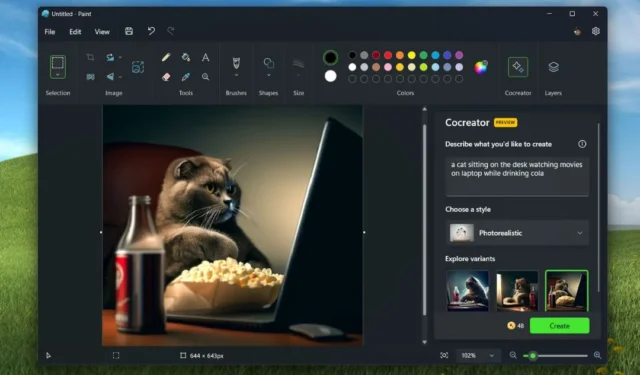
Instagram フィードで驚くべきアートワークをたくさん見て、そのような魅惑的なアートを自分でどのように作成できるか知りたいと思っていませんか? 最近のWindows 11 アップデートで、Microsoft がペイント アプリに Cocreator と呼ばれるAI 画像ジェネレーターを導入したことをご存知でしょう。簡単なプロンプトで、最も驚くべきイメージ アートを作成できます。それでは、さっそく、ペイント アプリで AI を使用して画像を生成する方法を学びましょう。
前提条件
テキストのみを使用して画像の生成を開始する前に、次の点に留意する必要があります。
- この記事の執筆時点では、Paint Cocreator はWindows 11 23H2以降のバージョンでのみ利用できます。
- Cocreator 機能は、米国、フランス、英国、オーストラリア、カナダ、イタリア、ドイツの限られた国でのみ利用できます。
- まず、Cocreator に早期アクセスするには、待機リストに参加する必要があります。これを行うには、ペイントアプリを開き、[Cocreator]ボタンをクリックして、[待機リストに参加]ボタンを押すだけです。
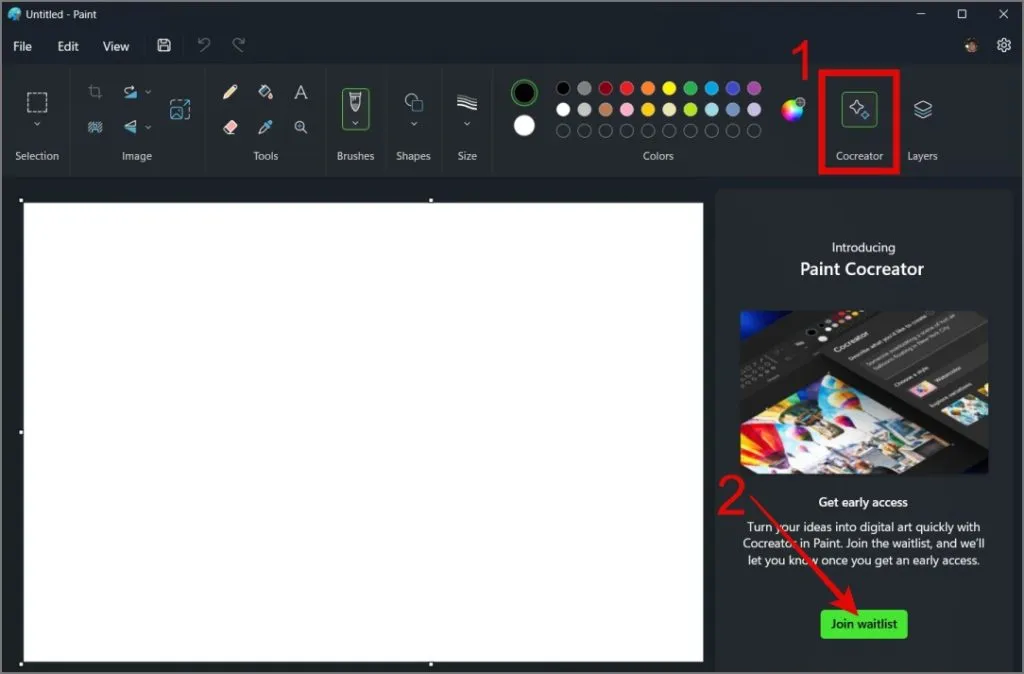
Paint Cocreator ツールを使用して AI 画像を生成する
すべての要件を満たしたので、ペイント アプリのテキストから AI 画像を生成する方法を次に示します。
1. Windows サーチ(Windows キー + S) を使用してペイントアプリを検索して開きます。PC にペイント アプリをダウンロードまたは更新していない場合は、 Microsoft Storeから行うことができます。
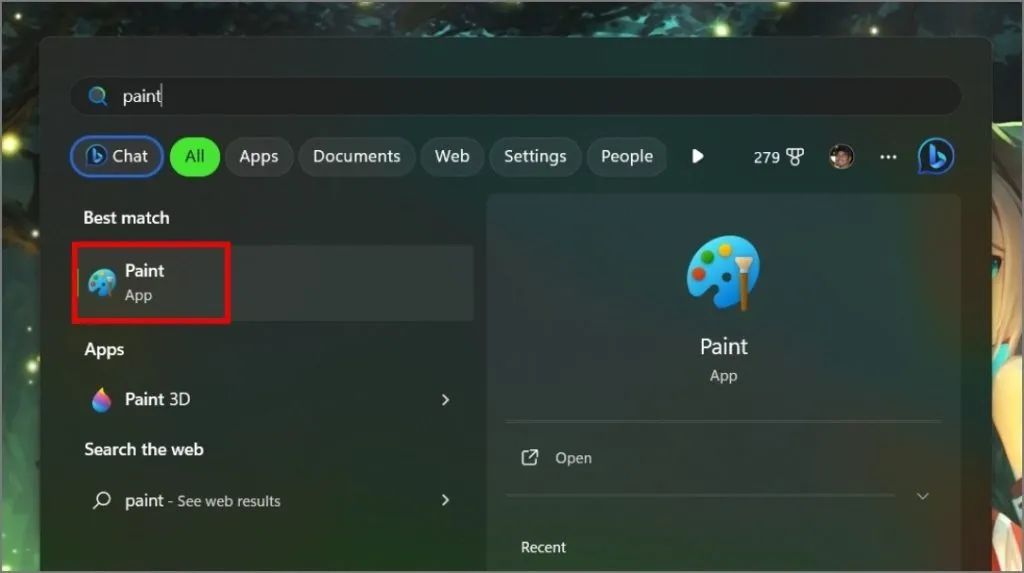
2.次に、「共同作成者」ボタンをクリックします。サイド パネルがポップアップし、テキスト プロンプト フィールド(ここに AI アート プロンプトを入力します)、アート スタイル(スケッチ、水彩、フォトリアリスティックなど) を選択するオプション、およびトークン カウンターが表示されます。
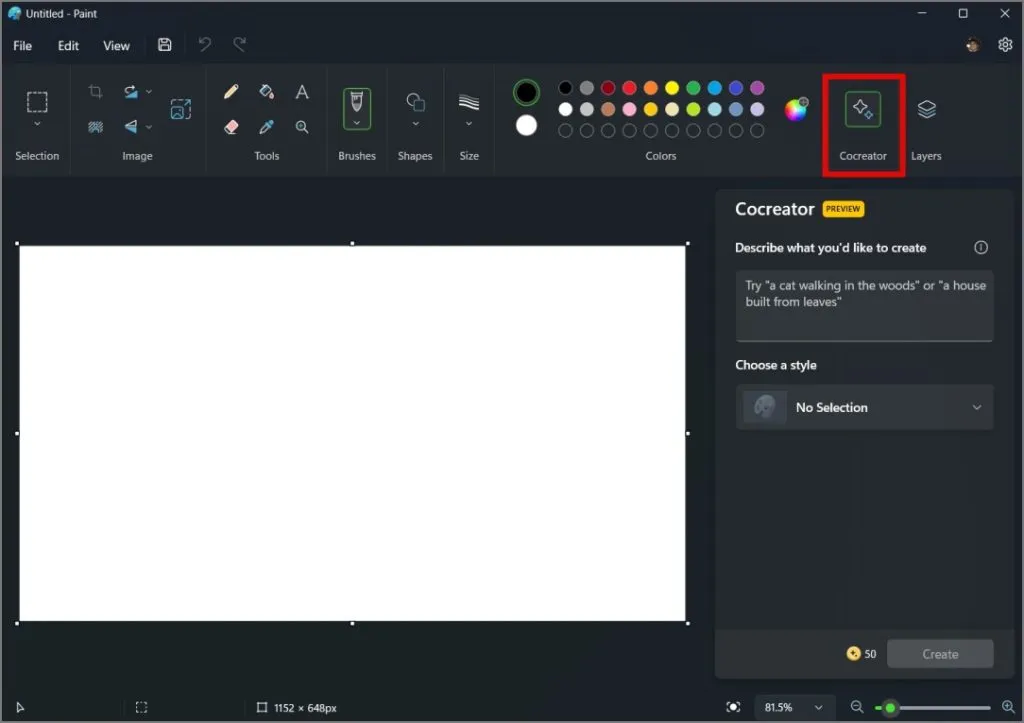
合計50 個のトークンまたはクレジットを受け取ります。トークンの数は 50 個に制限されており、各プロンプトでイメージを生成するには 1 つのトークンが必要となるため、これらのトークンは慎重に使用してください。
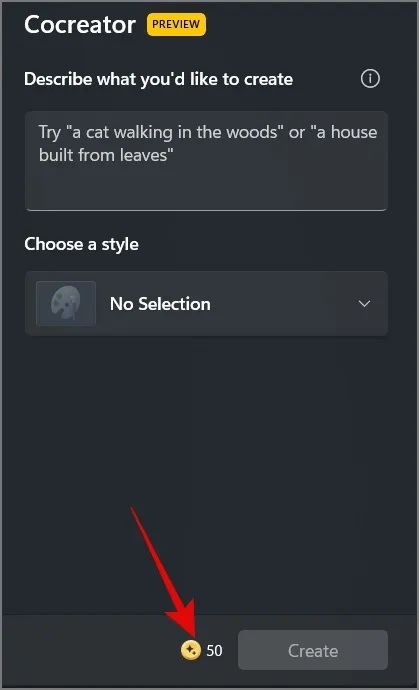
3. AI を通じて画像を生成するには、プロンプトを入力し、アート スタイルを選択して、[作成]ボタンを押します。
たとえば、「コーラを飲みながら、机の上に座ってラップトップで映画を見ている猫」というプロンプトを入力し、アート スタイルとしてDigital Artを選択します。
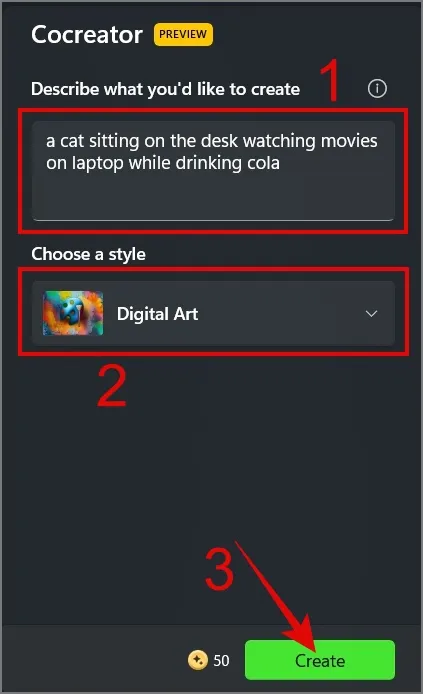
次に、3 つのサンプルが表示され、その中から好みのものを選択できます。
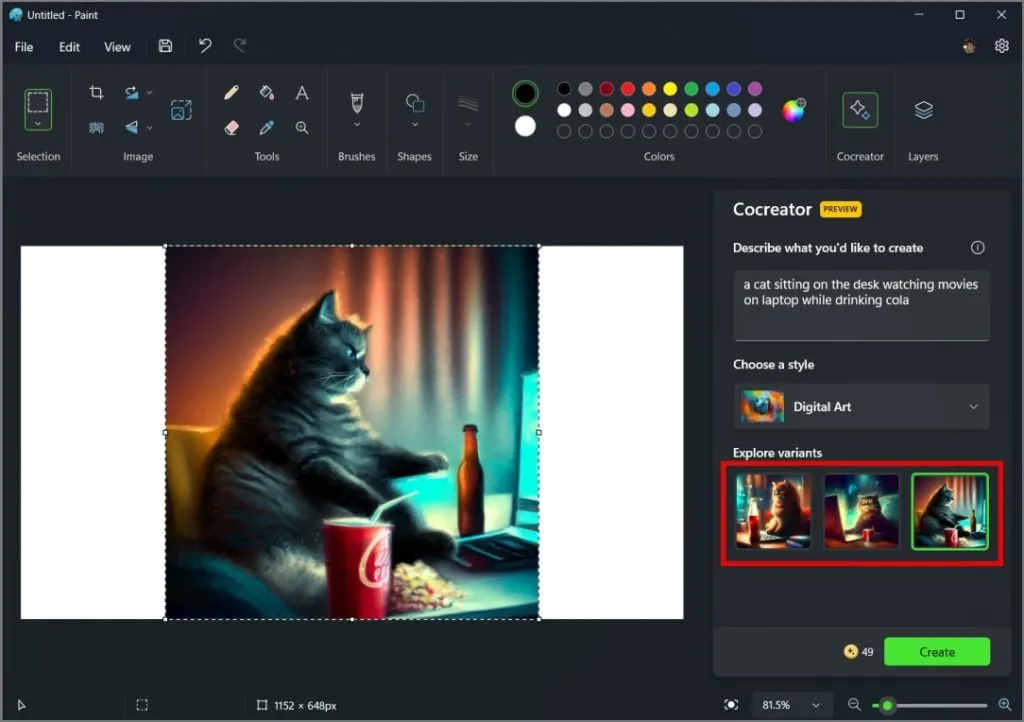
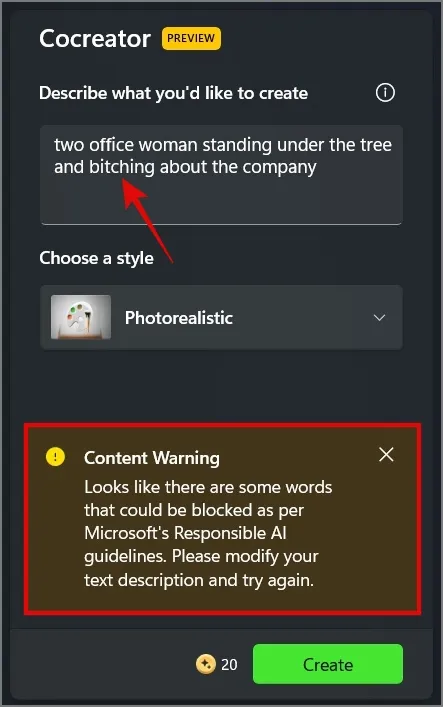
4.画像を Windows PC に保存するには、目的の画像サンプルの上にカーソルを置き、ミートボール アイコン(3 つの点のアイコン) をクリックします。
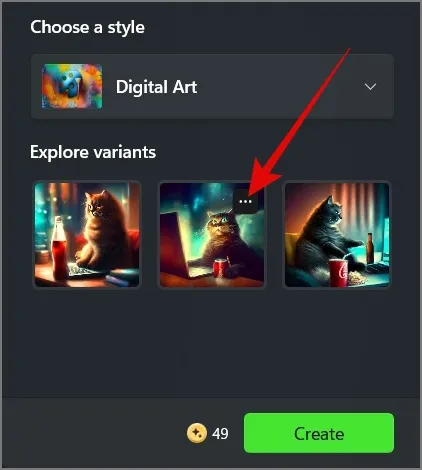
5.その後、「画像を保存」オプションを選択します。
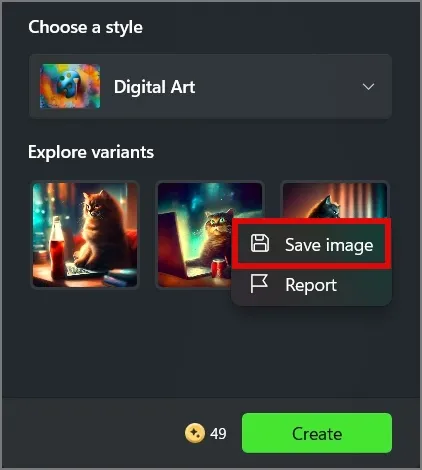
6.あとは、ファイルの場所を選択して「保存」ボタンをクリックするだけです。
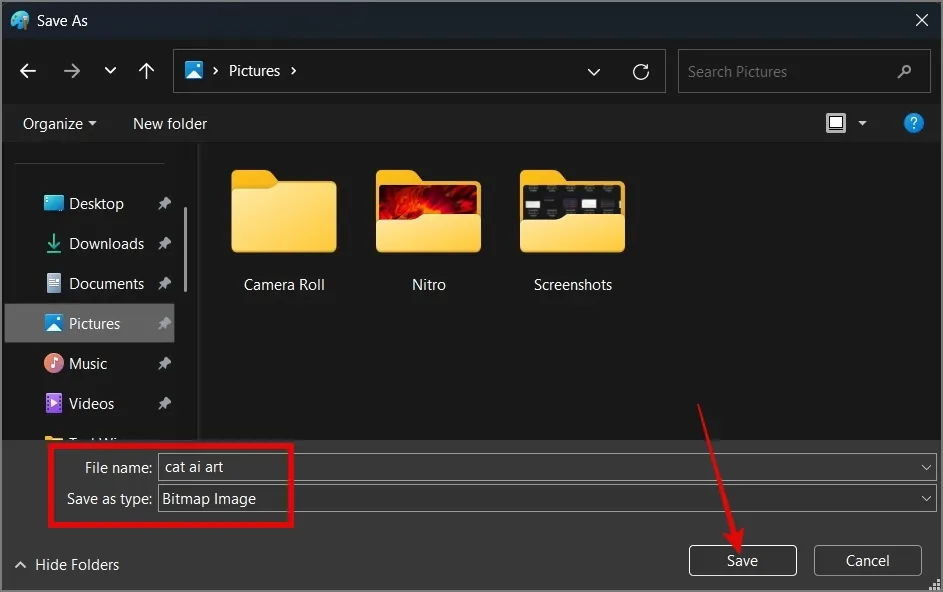
AI 画像プロンプトを作成するためのヒント
AI アート プロンプトを作成する際には、考慮すべき要素が数多くあります。たとえば、「ラップトップを使用する猿」のような単純なプロンプトを入力するだけで、素晴らしいアートワークの結果が得られることを期待することはできません。「オフィスでラップトップを使用中に頭をかいているスーツを着たサル」のような、より詳細で説明的なプロンプトを提供することが不可欠です。2 つの異なるプロンプトが生成したものを次に示します。細部の違いに気づくでしょう。あなたの入力が出力を決定します。
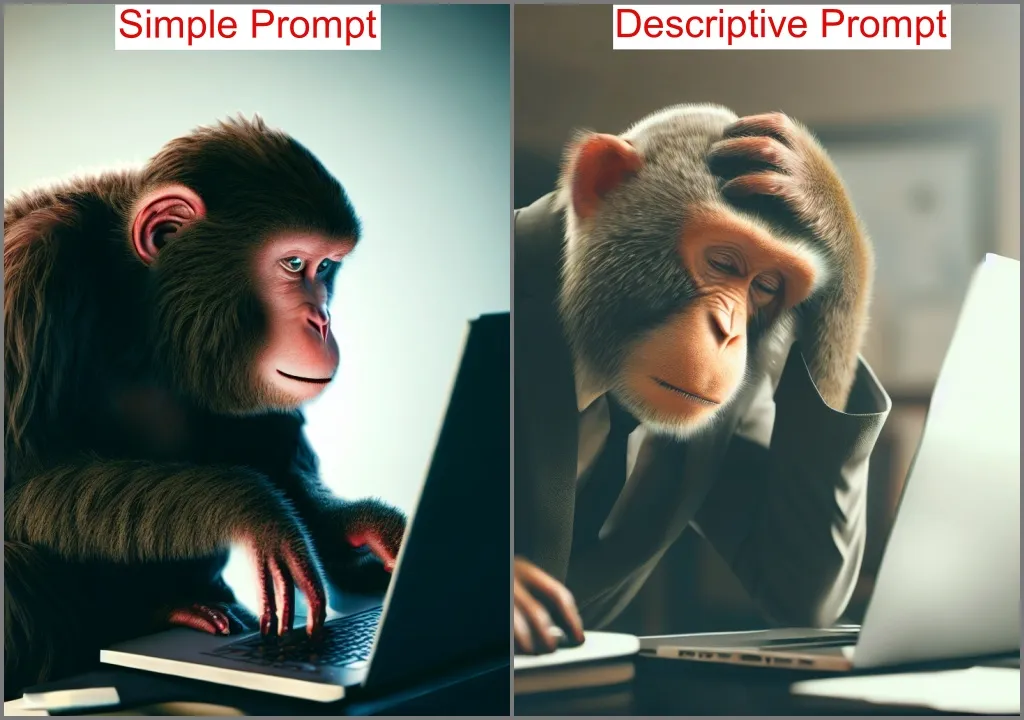
さらに留意すべき点は次のとおりです。
- AI が画像を理解して生成できるように、プロンプトには簡単な英単語を使用します。
- アートワークの主題、スタイル、構成を説明するには、できるだけ多くの形容詞を使用してください。
- ChatGPT、Bing Chat、Google Bardなどの一般的なチャットボットを使用してプロンプトを生成します。たとえば、以下のスクリーンショットでは、ChatGPT を使用してプロンプトを作成しています。
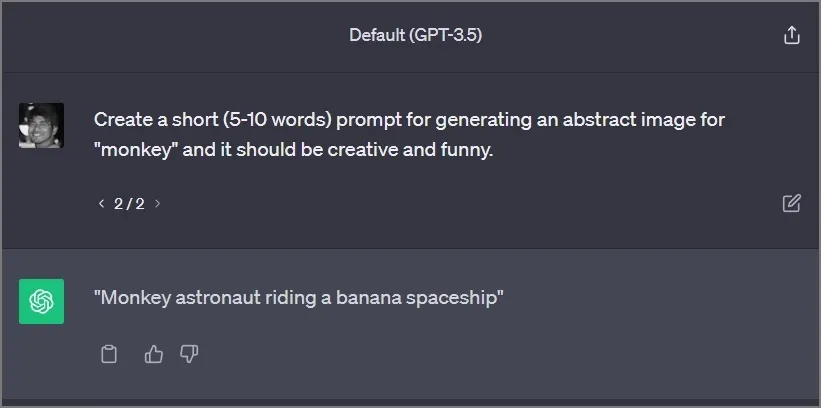
ご覧のとおり、Paint Cocreator ツールは空間内でバナナに乗っているサルを正確に描写することができました。
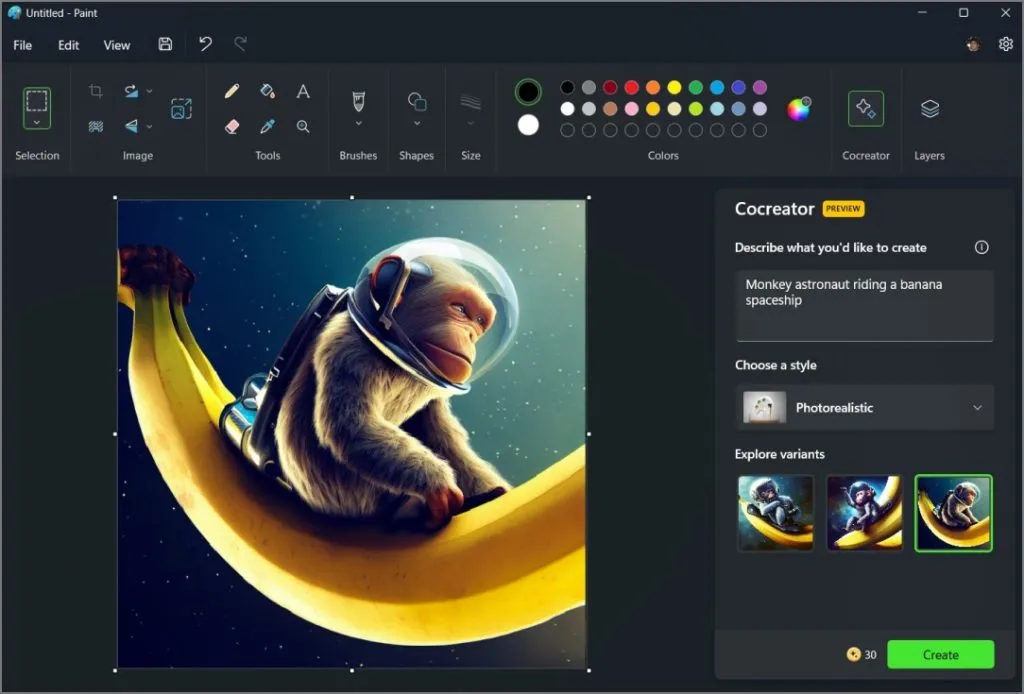
よくある質問
1. Paint Cocreator ツールは無料ですか?
最初は 50 トークンまたはクレジットを受け取り、使用ごとに 1 クレジットが適用されます。ただし、Microsoft は、クレジットが使い果たされた場合に何が起こるか、ベータ テストが完了したときにどれくらいの費用がかかるかについては明らかにしていません。
2. Paint Co-creator を使用すると、画像はどの程度うまく生成されますか?
ほとんどの場合、Cocreator を通じて生成された画像は高品質であり、期待を裏切りません。ただし、場合によっては、エッジが欠けたり、表情がおかしくなったり、色が満足のいくものにならない場合があります。それでも、心配する必要はありません。単に再試行して別の結果を確認することもできます。
Windows ペイント アプリで AI アートを作成する
AI 画像生成ツールは数多くありますが、そのほとんどは有料であったり、提供されるクレジット数が限られていたり、結果が標準以下であったりします。ありがたいことに、ペイント アプリではそのような問題は発生しません。AI によって生成された結果には満足していただけるでしょう。ほとんどのユーザーがアプリをテストするには 50 クレジットまたはトークンで十分であると考えられます。ただし、この 50 単位が毎月付与されるのか、それとも 1 回限りの割り当てとして付与されるのかはまだ確認できません。


コメントを残す